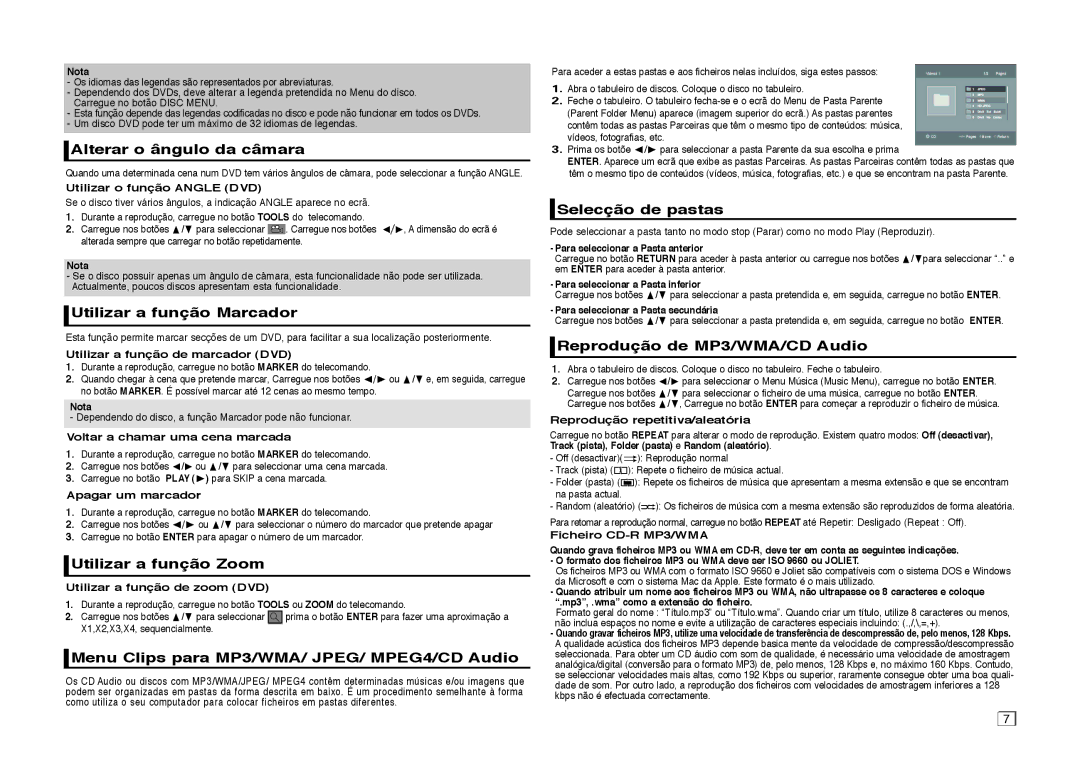Nota
-Os idiomas das legendas são representados por abreviaturas.
-Dependendo dos DVDs, deve alterar a legenda pretendida no Menu do disco. Carregue no botão DISC MENU.
-Esta função depende das legendas codificadas no disco e pode não funcionar em todos os DVDs.
-Um disco DVD pode ter um máximo de 32 idiomas de legendas.
 Alterar o ângulo da câmara
Alterar o ângulo da câmara
Quando uma determinada cena num DVD tem vários ângulos de câmara, pode seleccionar a função ANGLE.
Utilizar o função ANGLE (DVD)
Se o disco tiver vários ângulos, a indicação ANGLE aparece no ecrã.
1.Durante a reprodução, carregue no botão TOOLS do telecomando.
2.Carregue nos botões π/† para seleccionar ![]() . Carregue nos botões √/®, A dimensão do ecrã é alterada sempre que carregar no botão repetidamente.
. Carregue nos botões √/®, A dimensão do ecrã é alterada sempre que carregar no botão repetidamente.
Nota
-Se o disco possuir apenas um ângulo de câmara, esta funcionalidade não pode ser utilizada. Actualmente, poucos discos apresentam esta funcionalidade.
 Utilizar a função Marcador
Utilizar a função Marcador
Esta função permite marcar secções de um DVD, para facilitar a sua localização posteriormente.
Utilizar a função de marcador (DVD)
1.Durante a reprodução, carregue no botão MARKER do telecomando.
2.Quando chegar à cena que pretende marcar, Carregue nos botões √/® ou π/† e, em seguida, carregue no botão MARKER. É possível marcar até 12 cenas ao mesmo tempo.
Nota
- Dependendo do disco, a função Marcador pode não funcionar.
Voltar a chamar uma cena marcada
1.Durante a reprodução, carregue no botão MARKER do telecomando.
2.Carregue nos botões √/® ou π/† para seleccionar uma cena marcada.
3.Carregue no botão PLAY (®) para SKIP a cena marcada.
Apagar um marcador
1.Durante a reprodução, carregue no botão MARKER do telecomando.
2.Carregue nos botões √/® ou π/† para seleccionar o número do marcador que pretende apagar
3.Carregue no botão ENTER para apagar o número de um marcador.
 Utilizar a função Zoom
Utilizar a função Zoom
Utilizar a função de zoom (DVD)
1.Durante a reprodução, carregue no botão TOOLS ou ZOOM do telecomando.
2.Carregue nos botões π/† para seleccionar ![]() prima o botão ENTER para fazer uma aproximação a X1,X2,X3,X4, sequencialmente.
prima o botão ENTER para fazer uma aproximação a X1,X2,X3,X4, sequencialmente.
 Menu Clips para MP3/WMA/ JPEG/ MPEG4/CD Audio
Menu Clips para MP3/WMA/ JPEG/ MPEG4/CD Audio
Os CD Audio ou discos com MP3/WMA/JPEG/ MPEG4 contêm determinadas músicas e/ou imagens que podem ser organizadas em pastas da forma descrita em baixo. É um procedimento semelhante à forma como utiliza o seu computador para colocar ficheiros em pastas diferentes.
Para aceder a estas pastas e aos ficheiros nelas incluídos, siga estes passos: | Videos \ | 1/2 | Pages | |
1. | Abra o tabuleiro de discos. Coloque o disco no tabuleiro. |
|
|
|
2. | Feche o tabuleiro. O tabuleiro |
|
|
|
| (Parent Folder Menu) aparece (imagem superior do ecrã.) As pastas parentes |
|
|
|
| contêm todas as pastas Parceiras que têm o mesmo tipo de conteúdos: música, |
|
|
|
| vídeos, fotografias, etc. | CD | Pages Move | Return |
|
|
|
| |
3.Prima os botõe √/® para seleccionar a pasta Parente da sua escolha e prima
ENTER. Aparece um ecrã que exibe as pastas Parceiras. As pastas Parceiras contêm todas as pastas que têm o mesmo tipo de conteúdos (vídeos, música, fotografias, etc.) e que se encontram na pasta Parente.
 Selecção de pastas
Selecção de pastas
Pode seleccionar a pasta tanto no modo stop (Parar) como no modo Play (Reproduzir).
-Para seleccionar a Pasta anterior
Carregue no botão RETURN para aceder à pasta anterior ou carregue nos botões π/†para seleccionar “..” e em ENTER para aceder à pasta anterior.
-Para seleccionar a Pasta inferior
Carregue nos botões π/† para seleccionar a pasta pretendida e, em seguida, carregue no botão ENTER.
-Para seleccionar a Pasta secundária
Carregue nos botões π/† para seleccionar a pasta pretendida e, em seguida, carregue no botão ENTER.
 Reprodução de MP3/WMA/CD Audio
Reprodução de MP3/WMA/CD Audio
1.Abra o tabuleiro de discos. Coloque o disco no tabuleiro. Feche o tabuleiro.
2.Carregue nos botões √/® para seleccionar o Menu Música (Music Menu), carregue no botão ENTER.
Carregue nos botões π/† para seleccionar o ficheiro de uma música, carregue no botão ENTER. Carregue nos botões π/†, Carregue no botão ENTER para começar a reproduzir o ficheiro de música.
Reprodução repetitiva/aleatória
Carregue no botão REPEAT para alterar o modo de reprodução. Existem quatro modos: Off (desactivar), Track (pista), Folder (pasta) e Random (aleatório).
-Off (desactivar)( ![]() ): Reprodução normal
): Reprodução normal
-Track (pista) ( 1![]() ): Repete o ficheiro de música actual.
): Repete o ficheiro de música actual.
-Folder (pasta) (![]()
![]()
![]()
![]() ): Repete os ficheiros de música que apresentam a mesma extensão e que se encontram na pasta actual.
): Repete os ficheiros de música que apresentam a mesma extensão e que se encontram na pasta actual.
-Random (aleatório) (![]() ): Os ficheiros de música com a mesma extensão são reproduzidos de forma aleatória.
): Os ficheiros de música com a mesma extensão são reproduzidos de forma aleatória.
Para retomar a reprodução normal, carregue no botão REPEAT até Repetir: Desligado (Repeat : Off).
Ficheiro
Quando grava ficheiros MP3 ou WMA em
-O formato dos ficheiros MP3 ou WMA deve ser ISO 9660 ou JOLIET.
Os ficheiros MP3 ou WMA com o formato ISO 9660 e Joliet são compatíveis com o sistema DOS e Windows da Microsoft e com o sistema Mac da Apple. Este formato é o mais utilizado.
-Quando atribuir um nome aos ficheiros MP3 ou WMA, não ultrapasse os 8 caracteres e coloque “.mp3”, .wma” como a extensão do ficheiro.
Formato geral do nome : “Título.mp3” ou “Título.wma”. Quando criar um título, utilize 8 caracteres ou menos,
não inclua espaços no nome e evite a utilização de caracteres especiais incluindo: (.,/,\,=,+).
-Quando gravar ficheiros MP3, utilize uma velocidade de transferência de descompressão de, pelo menos, 128 Kbps. A qualidade acústica dos ficheiros MP3 depende basica mente da velocidade de compressão/descompressão seleccionada. Para obter um CD áudio com som de qualidade, é necessário uma velocidade de amostragem analógica/digital (conversão para o formato MP3) de, pelo menos, 128 Kbps e, no máximo 160 Kbps. Contudo, se seleccionar velocidades mais altas, como 192 Kbps ou superior, raramente consegue obter uma boa quali- dade de som. Por outro lado, a reprodução dos ficheiros com velocidades de amostragem inferiores a 128 kbps não é efectuada correctamente.
7 |